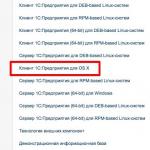Модем asus rt n14u. Подключение и настройка роутера ASUS RT N14U

Упаковка и комплектация
ASUS RT-N14U поставляется в картонной коробке 285 х 210 х 60 мм, она без проблем влазит в рюкзак. Со всех сторон что-то нарисовано или написано. Главное, что отсюда можно узнать - данный маршрутизатор может работать на скорости 300 Мбит/с, то есть поддерживает полноценный 802.11n.


В комплект поставки входит сам роутер, прикрепляющаяся подставка, адаптер питания (способный работать в диапазоне напряжений от 100 до 240В, на выходе выдаёт 12В 1А), 1 патч-корд, гарантийный талон и краткая инструкция по началу работы.

Внешность
RT-N14U имеет габариты 187 x 145 x 77 мм (ШхГхВ) и вес 260 г. Корпус - не обычный параллелограмм, все грани ломаные, а в разрезе получается трапеция... или пятиугольник.

Передняя поверхность - переливающийся чёрный глянцевый пластик. Здесь можно найти логотип ASUS и пять светодиодных индикаторов: USB, LAN, Wi-Fi, WAN и питание сверху вниз. Поверхность прекрасно собирает пыль.


Верхняя грань полностью состоит из решётки для охлаждения. На задней стенке предусмотрены выемки для установки устройства на стену в любой ориентации. Тут же небольшое отверстие с кнопкой сброса.

Все порты размещены на левой широкой грани. Слева направо (или снизу вверх): гнездо для источника питания, кнопка питания, WAN, 4 LAN, кнопка активации WPS и один USB 2.0.

ASUS RT-N14U имеет только одно рабочее положение - стоя на пристёгивающейся ножке. Конечно, можно попробовать положить его на спинку, но, во-первых, спинка очень узкая и роутер лежит неустойчиво, а во-вторых, на ней нет никаких ножек, из-за чего устройство скользит по поверхности в ту сторону, в какую его тянут подключенные провода.
Ножка имеет такую же непонятную форму, как и маршрутизатор.


Стоя на ножке, устройство выглядит необычайно грациозно.



Однако, к моему большому сожалению, за такую красоту приходится платить. Первую беду я уже назвал - это маркая передняя панель. Вторая беда становится явной, стоит подключить к маршрутизатору кабели. Он просто валится.
У роутера в моём доме много задач. Заняты почти все гнёзда, свободно лишь одно гнездо LAN. Но RT-N14U готов завалиться на бок уже от одной витой пары и USB. Наверное, проблема несущественна, если роутер стоит не на возвышенности, а на одной поверхности с лежащими проводами, которые в таким случае не будут тянуть его.

Кстати, индикаторы действительно светятся "звёздочками", как нарисовано на коробке. В темноте выглядит потрясающе, однако в светлое время суток в целом весьма симпатичный дизайн маршрутизатора меркнет на фоне торчащих сбоку кабелей.

Возможности и веб-интерфейс
ASUS RT-N14U позиционируется как "облачный" маршрутизатор. Облачный он из-за функции AiCloud, которая позволяет организовать своё собственное облако, достаточно подключить к USB-порту внешний накопитель. Но давайте обо всём по порядку. Технические характеристики:
| Стандарты | IEEE 802.11b, IEEE 802.11g, IEEE 802.11n, IEEE 802.11d, IEEE 802.3, IEEE 802.3u, IEEE 802.11i, IEEE 802.11e, IPv4, IPv6 |
| Категория | N300 complete networking; 300Mbps |
| Скорость передачи данных | 802.11b: 1, 2, 5.5, 11Mbps 802.11g: 6,9,12,18,24,36,48,54Mbps 802.11n: до 300Mbps |
| Антенна | 2 внутренние антенны |
| Рабочая частота | 2.4GHz |
| Шифрование | 64-bit WEP, 128-bit WEP, WPA2-PSK, WPA-PSK, WPA-Enterprise, WPA2-Enterprise, Radius with 802.1x, WPS support |
| Firewall / Контроль доступа | - Firewall: .SPI intrusion detection .DoS protection- Access control: .Guest access .Parental control .Network service filter .URL/Port filter |
| Поддержка VPN | IPSec Pass-Throuth PPTP Pass-Through L2TP Pass-Through |
| Тип подключения WAN | Internet connection type: Automatic IP, Static IP, PPPoE(MPPE supported), PPTP, L2TP Dual Link support Multicast Proxy support |
| Сеть | 10/100/1000 Мбит/с |
| Программы и утилиты | - Download master: .Support BT, NZB, HTTP, ED2K .Support encryption, DHT, PEX and magnet link .Upload and download bandwidth control .Download scheduling- Media server: .Image: JPEG .Audio: mp3, wma, wav, pcm, mp4, lpcm, ogg .Video: asf, avi, divx, mpeg, mpg, ts, vob, wmv, mkv, mov- Professional QoS: .WMM .User definable rules for IP/MAC/Port .Upload and Download bandwidth management .ACK/SYN/FIN/RST/ICMP with Highest priority- Guest Access: .3x guest networks- Printer Server: .Multifunctional printer support(Windows only) .LPR protocol support- File server: .Samba and FTP server with account management- Network map- Traffic monitor |
| Интерфейсы | 1 x RJ45 for 10/100 BaseT for WAN, 4 x RJ45 for 10/100 BaseT for LAN USB 2.0 x 1 |
| Кнопки | WPS Button, Reset Button, Power Button |
| Светодиодные индикаторы | USB x 1 LAN x 1 AIR x 1 WAN x 1 PWR x 1 |
| Питание | AC Input: 110V~240V(50~60Hz) DC Output: 12 V with max. 1 A current |
| Совместимость с ОС | Windows 7 32bit/64bit Windows® 8 32bit/64bit Windows Vista 32bit/64bit Windows XP 32bit/64bit |
| Размеры | 187 x 145 x 77 мм (ВхШхГ) |
| Вес | 260 г |
| Комплект поставки | RT-N14U Wireless-N300 Cloud Router .RJ-45 Cable .Power Adapter .Quick Start Guide .Warranty Card |
| Дополнительные функции | 3G/4G data sharing AiCloud Printer server Download Master AiDisK Multiple SSIDs Parental Control |
Веб-интерфейс привычно находится по адресу 192.168.1.1. Первичная настройка проста до безобразия и займёт максимум 5 минут. Сразу же будет предложено обновиться до последней версии прошивки.




После настройки откроется начальная страница веб-интерфейса - Карта сети. Здесь всегда можно посмотреть на статус подключений WAN, LAN и USB, а также быстро сменить настройки Wi-Fi, посмотреть список подключенных клиентов, проверить статус принтера и выполнить некоторые другие быстрые действия. Вообще, веб-интерфейс доступен на 19 языках, что, несомненно, большой плюс.

Ходить по всему интерфейсу не будем, покажу лишь самые интересные особенности. Например, присутствует гостевой режим, в котором можно создать три открытые точки доступа без доступа внутрь интранета.

В разделе USB-приложений можно играться с USB-портом маршрутизатора. Тут доступны утилиты для настройки доступа к внешнему диску из интернета, настройки принт-сервера, USB-модема, автономного загрузчика Download Master и даже медиа-сервера. К сожалению, порт USB в RT-N14U всего один, поэтому между сетевым хранилищем и принтером придётся выбрать что-то одно.

И вот то, о чём написано на коробке - AiCloud. В данной вкладке описываются и настраиваются все функции данной технологии. В принципе, на скриншоте всё написано, я расскажу вкратце, что же тут можно делать.
Активировав соответствующие переключатели, можно получить в распоряжение собственное облачко, если можно его так называть. Подключаете к USB-порту роутера внешний накопитель, регистрируетесь в сервисе, и вуаля - можете просматривать содержимое диска из браузера или с мобильного устройства. Активировав второй переключатель, можно также настроить шаринг папок локальной сети. Я проверял эту функциональность на своём подобном роутере RT-N16 - это работает. У меня в сети есть домашний сервер. За несколько минут я сделал так, что мог из любой точки, где есть интернет, забрать файлик с домашнего сервера. Право, чудесно!
Если нужно, можно настроить доступ через FTP. Пригодится.

В остальном прошивка ASUSWRT предоставляет очень широкие возможности по настройке, начиная типичным пробросом диапазоном портов и заканчивая очень гибким управлением приоритета трафика и родительским контролем. А как насчёт...
...альтернативных прошивок?
Их нет. ASUS RT-N14U построен на платформе Mediatek MT7620N с 64 МБ DDR оперативной памяти. К сожалению, хотя данная платформа достаточно мощная как для такого роутера, ни одна альтернативная прошивка для беспроводных маршрутизаторов, будь то Tomato, DD-WRT или OpenWRT, чипы Mediatek не поддерживает.
Но это совсем не беда. Прошивка от ASUS достаточно мощная и стабильная, чтобы не озабочиваться альтернативами, если, конечно, не требуется какая-то сверхтонкая настройка.
Ответ на вопрос, который я задавал сам себе
Было время, когда я думал, что внешние антенны положительно влияют на качество сигнала. Я знаю, что многие до сих пор думают, что внутренние антенны, как в нашем роутере, слабее, чем внешние. Это не так. Я провёл простой до ужаса тест.
В своё время я сменил старый роутер только из-за того, что он не бил из дальней комнаты в туалет. Итак, я взял смартфон с программой WiFi Analyzer, которая умеет очень наглядно показывать степень затухания сигнала, и пошёл в туалет. Сделал скриншот. Потом сменил свой роутер с внешними антеннами на RT-N14U и снова пошёл в туалет. Результат вы можете видеть ниже. Слева - роутер с "рогами", справа - с внутренними антеннами. Разница ничтожна.


То есть проблем с пробиванием стен в квартире средних размеров у вас точно не возникнет.
Заключение
Понравился. Симпатичный, мощный, функциональный. Цена ASUS RT-N14U составляет примерно $45 или 380 грн, что дороговато на фоне конкурентов, которых хоть отбавляй, но у ASUS есть два козыря в рукаве - удобное персональное облако и классный дизайн. И плевать, что такой дизайн не очень практичен, зато как смотрится!
Стоит напомнить, что точно такой же роутер, только новенький и запакованный, мы разыгрываем вот здесь: . Участников совсем мало, а дата розыгрыша неумолимо приближается, поэтому шансы очень высоки!
Беспроводные технологии передачи данных все сильнее опутывают наши дома и рабочие места своими невидимыми сетями. На сегодняшний день от количества моделей сетевого оборудования, продающихся в магазинах, просто разбегаются глаза. Немудрено, что выбор Wi-Fi маршрутизатора становится нелегкой задачей для неопытного пользователя. В сегменте качественных Wi-Fi устройств для дома компания ASUS закрепилась давно и прочно, линейка продаваемых моделей охватывает все сегменты от начального до премиального. Сегодня вашему вниманию я представляю обзор маршрутизатора начального уровня ASUS RT-N14U с запоминающимся дизайном и дружелюбным интерфейсом.
О торговой марке
По традиции, пару слов о производителе: название компании ASUS происходит от имени крылатого коня из древнегреческой мифологии - Pegasus (Пегас), символа вдохновения в творчестве и науке. Общий штат компании, насчитывает более 11500 сотрудников и высококлассных разработчиков по всему миру. Благодаря приверженности инновациям и качеству, стремление к которым закреплено в корпоративном слогане -"Inspiring Innovation Persistent Perfection " ("Дух инноваций Путь к совершенству") - компания ASUS постоянно завоевывает многочисленные международные награды. ASUS предлагает продукцию наилучшего качества по разумной цене и имеет авторитет лидера в области технических инноваций и промышленного дизайна.
Упаковка

Маршрутизатор RT-N14U поставляется в коробке, оформленной в традиционных для ASUS темных цветах с яркими иллюстрациями по бокам. Коробка обильно снабжена информацией о характеристиках устройствах, его ключевых особенностях, но, к сожалению, на английском языке. По-русски можно найти только небольшую заметку на боковой грани.

В оформлении не упущена ни одна деталь характеристик и "фишек" устройства, даже присутствует указание рекомендуемых моделей беспроводных адаптеров для работы с данным маршрутизатором, в частности, PCE-N15 и USB-Т13 . На самом деле, очень полезное примечание для начинающих пользователей, позволяющее не задумываться, что купить для настольного компьютера или ноутбука, и не мучиться вопросом: "Раскроется ли производительность/совместимо или нет?".

Под яркой верхней оболочкой скрывается транспортировочная часть, состоящая из нескольких отсеков: в одном - сам маршрутизатор, во втором - аксессуары. За целостность при транспортировке переживать не приходится.
Технические характеристики

Модель:
ASUS RT-N14U.
Тип:
беспроводной маршрутизатор.
Поддерживаемые сетевые стандарты:
IEEE 802.11b, IEEE 802.11g, IEEE 802.11n, IEEE 802.11d, IEEE 802.3, IEEE 802.3u, IEEE 802.11i, IEEE 802.11e, IPv4, IPv6.
Скорость передачи данных:
802.11b: 1, 2, 5.5, 11Мбит/с; 802.11g: 6,9,12,18,24,36,48,54 Мбит/с; 802.11n: до 300 Мбит/с.
Антенны:
2 шт., встроенные.
Рабочая частота:
2.4 ГГц.
Безопасность:
Межсетевой экран (Обнаружение атак SPI, защита от DoS атак). Ограничение доступа (Гостевой доступ, Родительский контроль, Фильтр сетевых сервисов, Фильтр URL/Портов.
Шифрование:
64-bit WEP, 128-bit WEP, WPA2-PSK, WPA-PSK, WPA-Enterprise, WPA2-Enterprise, Radius с 802.1x, поддержка WPS.
Поддержка VPN:
IPSec, PPTP и L2TP Pass-Through.
Типы соединений:
Automatic IP, Static IP, PPPoE(MPPE поддерживается), PPTP, L2TP, Dual Link, Multicast Proxy.
Порты:
1 x RJ45 для 10/100 BaseT WAN, 4 x RJ45 для 10/100 BaseT LAN, USB 2.0 x 1.
Размеры:
187 x 145 x 77 мм.
Вес:
260 г.
Гарантия:
3 года.
Комплектация

Внутри упаковки находится достаточно обычный для маршрутизаторов набор:
* Беспроводной маршрутизатор ASUS RT-N14U
.
* Подставка для вертикальной установки.
* Блок питания DVE DSA-12PFA-09.
* Патч-корд.
* Краткое руководство пользователя.
* Гарантийный талон.
Комплектный патч корд длиной около 1 м, выполнен из четырехжильной витой пары с оплеткой черного цвета и обжат с обоих концов по "прямой" схеме (EIA/TIA 568B).

Руководство "Quick start guide " понравится любителям "клюквы", так как местами не очень хорошо русифицировано, можно сказать, написано на "болгарусском" языке (от сочетания Болгарский+Русский) :cof: .
Внешний вид и органы управления

Над внешним видом RT-N14U дизайнеры ASUS потрудились на славу, устройство эффектно смотрится на фоне безликих "коробок" большинства других производителей.

Лицевая часть выполнена глянцевой, с необычной текстурой, похожей на огранку драгоценных камней. При тусклом освещении кажется практически черной и однотонной, а на свету красиво переливается своими гранями. Как это всегда бывает с глянцевым пластиком, пыль и отпечатки пальцев притягиваются к поверхности как магнитом.

Дно устройства выполнено из матового пластика, на нем расположена кнопка аварийной перезагрузки и отверстия для настенного крепления с формой в виде креста. Это очень удобно и позволяет закрепить маршрутизатор в четырех положениях, поворачивая его на 90 или 180 градусов в любую сторону.

Левая и правая боковые грани сделаны с оригинальным скосом, на их поверхности нет ничего, кроме вентиляционных отверстий.

На нижней боковой грани расположены отверстия под защелки специальной комплектной подставки.


Для вертикальной настольной установки маршрутизатора, в комплекте идет специальная подставка, которая вставляется в специальные пазы и сдвигается до щелчка. Фиксация надежная, центр тяжести устройства рассчитан хорошо, склонности к опрокидыванию нет, маршрутизатор устойчиво стоит на столе. Снять подставку, при необходимости, не составит труда, крепления "отщелкиваются" при приложении небольшого усилия.

Все порты устройства сгруппированы на левой боковой грани. В частности, это (сверху-вниз): 1 (один) USB 2.0 разъем для подключения флешек, принтеров и USB модемов; кнопка WPS ; 4 (четыре) 100 Мбит LAN порта черного цвета; 1 (один) 100 Мбит порт WAN белого цвета; кнопка включения/выключения и разъем питания.

Толщина корпуса маршрутизатора небольшая и составляет 25 мм в широкой и 13 мм в узкой части.
Первый старт

Маршрутизатор ASUS RT-N14U оснащен отдельной кнопкой включения (на корпусе рядом с разъемом питания), не очень удобное расположение, но учитывая, что, теоретически, устройство должно работать круглосуточно, это не критично.

Питание маршрутизатору обеспечивает блок питания DVE DSA-12PFA-09 с распространенным разъемом, его параметры - 12 В, 1 А. Найти замену в случае форс-мажора будет не трудно.

Первоначальную настройку маршрутизатора проще всего выполнить, подключившись ноутбуком или компьютером к одному из 4-х портов LAN . Для входа в Мастер настройки , необходимо зайти в любом браузере по ссылке http://192.168.1.1 , имя пользователя для первого входа - admin , пароль - admin . Соответствующая информация присутствует на задней части корпуса устройства. В принципе, при первом запуске, попасть в настройки можно и набрав любой URL в адресной строке браузера, роутер автоматически откроет страницу Мастера настройки .

Сначала будет предложено сменить пароль администратора, затем мастер пошагово проведет по этапам настройки Интернет подключения. Присутствует функционал по автоматическому определению параметров Интернет соединения, но сильно на него надеяться не стоит, лучше заранее уточнить технические подробности соединения у вашего провайдера. Также, на этапах настройки, выбирается один из трех режимов работы устройства - маршрутизатор (router ), точка доступа (AP ) или повторитель (repeater ).
Основной WEB-интерфейс управления настройками

После прохождения первичной настройки, становится доступным основной интерфейс с всевозможными параметрами связи. Он разделен на несколько зон:
* Слева, вверху - сгруппированы часто востребованные разделы с настройками основных "фишек" устройства: Карта сети, Гостевая сеть, Диспетчер трафика, Родительский контроль, USB приложение, AiCloud.
* Слева, внизу - детальные дополнительные настройки.
* Посередине - параметры текущего выбранного раздела меню.
* Справа, вверху - пиктограммы уведомлений и состояний и меню выбора языка интерфейса.
* Справа, внизу - Текущий параметры различных компонентов.
Обновление программного обеспечения

Сразу бросается в глаза желтый восклицательный знак в верхнем правом углу, как правило первое уведомление будет о необходимости обновить прошивку устройства. Лучше это сделать сразу, чтобы в дальнейшем не бороться с возможными недочетами, которые уже были исправлены с момента выхода устройства в продажу. Процесс обновления проходит быстро, скачивание образа прошивки всецело зависит от скорости вашего Интернета (около 1-2 минут), непосредственно "прошивка" - минуты 3. Из неудобных моментов - после завершения процедуры обновления, маршрутизатор придется перезагрузить вручную.
Карта сети и активные пользователи

Первым меню, идет Карта сети - раздел, в котором отображаются текущие соединения и их статус. Из ключевых параметров - отображаются настройки протокола соединения, уровень безопасности Wi-Fi , количество активных клиентов. Можно посмотреть список подключившихся хостов и выданные им IP адреса, MAC адреса интерфейсов самого роутера и PIN -код для WPS .
Гостевые сети

В меню Гостевые сети настраиваются дополнительные SSID (до 3-х штук) гостевых сетей. Для каждой сети можно настроить свое имя, тип авторизации, время работы, ограничить доступность интранет ресурсов для "гостей" и ограничить доступ по списку MAC адресов. К сожалению, нет возможности ограничить скорость для гостевой сети, так что открывая доступ для соседей будьте готовы, что они забьют вам основной канал своими закачками/торрентами.
Диспетчер трафика

В разделе Диспетчер трафика находятся инструменты для управления пропускной способностью сети с использованием технологии QoS (приоритет для различных видов трафика) и мониторинга текущей загрузки каналов передачи данных в реальном времени.
Родительский контроль

Функция родительский контроль выполнена в наиболее простой реализации - только по времени. Инструментов для ограничений доступа к сайтам по URL - нет.
USB приложение

В меню USB приложение находятся настройки сервисов, доступных при подключении различных устройств к порту USB 2.0 маршрутизатора.

Если в порт ничего не подключено, то пользователю видны только два подменю: общий доступ к папкам на подключаемых флешках (Samba/Cloud Disk ) и встроенный FTP сервер.

Если же вставить флешку, модем или принтер в USB порт, то количество доступных опций резко увеличивается. Файл и медиа-сервер, "торренто-качалка", сервер печати и еще несколько приложений устанавливаются из Интернета на подключенный носитель информации по нажатию на соответствующие ссылки меню.

Облачные сервисы
AiCloud - "облачный" сервис, с помощью которого можно получить доступ к файлам домашней локальной сети из сети Интернет, как помощью ПК или ноутбука через браузер, так и со смартфонов/планшетов через фирменное приложение для Android и iOS (Apple) устройств.

Короткий видеоролик о настройке сервиса на смартфоне.
Приложения AiCloud и ASUS Download Master Client легко находятся в магазинах приложений Play Market и App Store .



Поддерживаемые 3G/4G модемы.
Для некоторых пользователей, особенно в местах не охваченных "проводными" провайдерами, будет весьма полезной поддержка маршрутизатором различных USB 3G/4G модемов, перечень совместимых видно в меню.
Дополнительные настройки
Кроме показанных выше настроек, в меню маршрутизатора расположена уйма детальных параметров, оценить структуру которых можно по прилагаемым ниже скриншотам.

Скорость работы
Сразу стоит отметить, что повторяемость результата, для беспроводных технологий, практически недостижима. На скорость передачи и качество сигнала очень сильно влияет конфигурация помещений и занятость радио-эфира другими устройствами. Оценить обстановку в которой проводилось тестирование можно по показаниям программы Inssider , по которому видно, что заполненность диапазона 2.4 ГГц домашними сетями - большая, абсолютно свободных каналов просто нет.

Тестирование скорости передачи данных по сети, через маршрутизатор ASUS RT-N14U , проводилось на расстоянии 2 м от Wi-Fi клиентов. Проверялась скорость передачи между двумя компьютерами с 300 Мбитными Wi-Fi адаптерами TP-Link WN-822N , скорость обмена между двумя LAN портами устройства по проводу и скорость работы с реальной сетью одного из провайдеров Интернет. Результаты сведены в одну таблицу.

Аппаратная составляющая роутера весьма сбалансирована, маршрутизатор способен обеспечивать стабильное соединение до 100 Мбит включительно при подключении к сетям провайдеров Интернет. К сожалению в ходе теста не было возможности подключиться к Интернет через L2TP и PPTP соединения, но результаты других источников говорят о способности маршрутизатора без проблем обеспечивать 100 МБит и с ними.
Тестирование скорости работы ASUS RT-N14U с внешним USB 3.0 жестким диском Seagate Desktop Plus 4ТБ ) подключенным к встроенному USB 2.0 порту маршрутизатора проводилось в двух режимах - проводное соединение с ПК через гигабитную сетевую карту на базе Qualcomm Atheros AR8161 и Wi-Fi соединение в режиме 802.11n на скорости 300 Мбит через адаптер TP-Link WN-822N . В обоих случаях тестировались скорости записи и чтения большого одного файла объемом 1,36 ГБайт и набора из 303 файлов общим объемом около 1 ГБайт. Результаты сведены в одну таблицу.

По результатам тестов можно сказать, что роутер на приемлемой скорости справляется с операциями чтения со съемных носителей (в районе 10-11 Мбайт в секунду) этого достаточно для просмотра HD контента по сети, а вот операции записи осуществляются достаточно медленно (скорость в районе 3.5 Мбайт/сек), поэтому полноценной заменой NAS ему не стать.
Заключение
Большинство провайдеров (особенно в регионах) пока предоставляют доступ к сети Интернет на скоростях до 100 Мбит/сек включительно и именно в этом диапазоне скоростей RT-N14U
чувствует себя весьма уверенно. Инженеры ASUS
хорошо потрудились над сбалансированностью аппаратной начинки, а дизайнеры неплохо поработали над внешним видом устройства. Эффектный дизайн и отсутствие торчащих антенн позволяет поставить или закрепить роутер на видном месте без ущерба внешнему виду интерьера. Встроенный USB
порт дает возможность организовать небольшой медиа сервер, подключить 3G/4G
модем или организовать общий доступ для домашнего принтера. Дружелюбность Web
-интерфейса позволяет самостоятельно провести настройку даже начинающим пользователям.
Из минусов можно отметить низкие скорости работы со съемными носителями и отсутствие поддержки диапазона 5 ГГц, что становится весьма актуальным недостатком недорогих моделей из-за переполненности диапазона 2.4 ГГц домашними сетями.
Беспроводной маршрутизатор ASUS RT-N14U - отличное решение для дома, для пользователей, которым не нужны гигабитные скорости 802.11ac и Интернета, а нужно стабильное, легко настраиваемое универсальное устройство с приемлемой ценой.
Плюсы:
* отличный дизайн.
* стабильная работа.
* удобный web-интерфейс.
* универсальный USB порт (для дисков/флешек/модемов/принтеров).
* интеграция с облачными сервисами хранения данных.
Минусы:
* невысокая скорость чтения/записи на внешние диски.
* отсутствие поддержки диапазона 5 ГГц.
Беспроводной маршрутизатор стандарта 802.11n «rt n14u» от компании ASUS уже давно завоевал симпатию пользователей и получил 18 наград в различных номинациях (последняя из которых датирована 2016 годом).
Отдельной похвалы заслуживает красивый нестандартный дизайн роутера, что, к слову, также было отмечено несколькими наградами.
Краткий обзор беспроводного маршрутизатора asus rt n14u
За свою относительно невысокую цену роутер asus rt n14u обеспечивает неплохие характеристики для создания небольшой домашней сети:
- - поддерживаемые сетевые стандарты – «IEEE 802.11b», «IEEE 802.11g», «IEEE 802.11n», «IEEE 802.11d», «IEEE 802.3», «IEEE 802.3u», «IEEE 802.11i», «IEEE 802.11e»;
- - рабочая частота – 2.4 GHz;
- - поддержка «VPN» - «IPSec Pass-Throuth»/«PPTP Pass-Through»/«L2TP Pass-Through»;
- - макс. скорость беспроводного соединения - 300 Мбит/с.
С полным списком технических характеристик можно ознакомиться на следующих иллюстрациях:



Роутер rt n14u: описание индикаторов и разъемов девайса
Маршрутизатор устанавливается в вертикальном положении, поэтому индикаторная панель расположена соответствующим образом.
Всего на корпусе роутера расположено 5 подсвечиваемых синим цветом индикаторов, которые отвечают за следующую информацию:

- - «USB». В двух состояниях: включен/выключен.
- - «LAN». Если индикатор «горит», то подключение к локальной сети активно.
- - «Сигнал» или же «WiFi». Если индикатор мигает – осуществляется передача данных по беспроводной сети, если просто «горит» - сеть активна.
- - «WAN». Указывает на физическое подключение к сети.
- - «Power». Также отвечает за «WPS»: если индикатор мигает - «WPS» активен и производит подключение к сети.
- Порты и разъёмы маршрутизатора также расположены вертикально:

- - «USB 2.0». Для подключения usb-накопителей или устройств.
- - «WPS». Кнопка предназначена .
- - «LAN 1/2/3/4». Для подключения роутера к сетевым устройствам.
- - «WAN». Для подключения сетевого кабеля от провайдера.
- - «Power». Кнопка для включения маршрутизатора.
- - «DC-In». Разъём для подключения адаптера питания.
- - «Reset». Кнопка расположена на противоположной стороне корпуса и отвечает за сброс настроек роутера к значению «по умолчанию».
Роутер rt n14u можно не только «поставить на ножки», но и повесить на стену - для этого на задней панели корпуса расположены два монтажных отверстия.
Как установить и подключить роутер?
Когда установлено, можно перейти к его подключению и настройкам:
- - соедините кабель провайдера и маршрутизатор через порт «WAN»;
- - asus rt n14u через порт «LAN»;
- - подсоедините адаптер питания и с помощью кнопки «Power» включите роутер;
- - на компьютере в адресную строку браузера введите 192.168.1.1;
- - для подтверждения входа потребуется указать логин и пароль - введите admin/admin (эти значения установлены по умолчанию).

Как настроить подключение к интернету на роутере asus rt n14u?
Для настройки Интернет-соединения перейдите в раздел «Quick Interten Setup» («Быстрая настройка Интернета» - здесь и далее в скобках указаны варианты подписи параметров в русскоязычном интерфейсе) и сделайте следующее:



На следующем этапе выберите тип подключения и введите имя пользователя и пароль - эти данные указаны в договоре с провайдером;

В завершение настроек нажмите «Save».
Это что касается быстрой настойки роутера asus rt n14u, но для опытных пользователей больше подойдут ручные настройки, которые выглядят следующим образом:
В разделе «Advanced settings» (Дополнительные настройки) перейдите в подраздел «WAN» (Интернет);
В блоке «Основные настройки» выберите из списка требуемый вам тип подключения и оставьте включенными параметры: «WAN», «NAT» и «UPnP»;
В блоке «Account settings» (Настройки учётной записи) в строках «User name» и «Password» укажите логин пользователя и пароль, предоставленные поставщиком интернет–услуг.
Маршрутизатор asus rt n14u: настройка wifi
Для создания беспроводной сети перейдите в раздел «Wireless»:
На первой вкладке «General» (Общие) установите следующие настройки:

- - строка «SSID» - введите наименование сети;
- - в строке «Hide SSID» (Скрыть SSID) оставьте «NO»;
- - «Wireless Mode» (Режим беспроводной сети) – «Auto» и галочка в «b/g protection»;
- - «Channel bandwidth» (Ширина канала) - 20/40MHz;
- - «Control channel» (Канал) и «Extension channel» (Расширенный канал) – «Auto»;
- - «Authentication Method» (Метод проверки подлинности) – выберите «WPA2 Personal»;
- - «WPA Encryption» (Шифрование WPA) - «AES» или «TKIP»;
- - «WPA Pre-Shared key» (Предварительный ключ WPA) – здесь введите пароль, который впоследствии будет использоваться для подключения к wifi сети.
Как настроить IpTV?
Для настройки IPTV откройте меню «LAN» (Локальная сеть) и четвёртую вкладку «IPTV»:
- - в блоке «LAN port» в строке «Select provider profile» (Выберите профиль провайдера) оставьте «None» (Отсутствует);
- - в строке «Choice of IPTV STB port» (Выбор пора IPTV STB) выберите номер порта, к которому подключен кабель, соединяющий роутер и ТВ-приставку;
- - остальные параметры можно оставить по умолчанию.
Интернет-соединение и нужные параметры конфигурации установлены, после сохранения настроек маршрутизатор автоматически перезагрузится.
В качестве резюме можно сказать, что роутер rt n14u от компании ASUS вполне заслужено признан одной из лучших моделей для создания домашней сети, а его футуристичный дизайн выгодно отличает от девайс конкурентов. При этом интерфейс маршрутизатора невероятно прост и понятен, и с настройками может справиться даже неопытный пользователь.
с поддержкой облачных функций
Несмотря на стабильное развитие сетевых технологий, если говорить про домашний доступ к интернету, на рынке роутеров явно видна граница между массовыми решениями и верхним сегментом. Для первых характерна формула конфигурации 100+4×100+300, когда проводные порты поддерживают скорость 100 Мбит/с, а Wi-Fi способен соединяться на 300 Мбит/с. Вторые же могут похвастать гигабитными портами, двумя диапазонами 802.11n со скоростями до 450 Мбит/с (или даже 802.11ac и 1300 Мбит/с) и поддержкой USB-устройств. При этом бюджетные решения с точки зрения скорости все чаще способны обеспечить работу на любом интернет-канале, поскольку гигабитные подключения в домашнем секторе пока очень редки.
В этих условиях производителям приходится придумывать новые функции и возможности для новых продуктов и дифференциации своих линеек. Одним из вариантов на этом пути является расширение набора штатных опций прошивок. С аппаратной точки зрения для этого потребуется установить больший по объему модуль флэш-памяти и реализовать шину USB.
Как раз одной из таких моделей является роутер Asus RT-N14U. По конфигурации он укладывается в указанную выше схему, а по стоимости относится к среднему сегменту - впрочем, надо учитывать, что за бренд в данном случае доплата достаточно существенная. Но Asus использует в своих решениях одни из наиболее интересных прошивок, так что не стоит думать, что цена обусловлена исключительно именем. В описании позиционирования RT-N14U компания говорит про «облака», поскольку данная тема сегодня вызывает большой интерес у пользователей и редко когда маркетинг не пользуется этим. Посмотрим, что же на самом деле скрывается за упоминанием облаков в случае данной модели.
Комплект поставки
Роутер поставляется в достаточно компактной картонной коробке. Как и у других моделей последнего поколения от Asus, она оформлена в черных тонах. На упаковке приводится фотография устройства, технические характеристики, список фирменных функций, позиционирование продукта в линейке Asus.
Комплект поставки характерен для недорогих устройств: роутер, подставка для вертикальной установки, внешний блок питания 12 В 1 А, сетевой патч-корд, листовка по быстрой установке, гарантийный талон. Из списка отметим «старый» для Asus формат разъема блока питания, а также бюджетный сетевой кабель 100 Мбит/с. Последнего впрочем вполне достаточно для подключения клиента к данной модели роутера. Руководство по подключению представлено только на английском языке (маловероятно, что пара предложений на русском действительно окажется полезным для новичков). Обратите внимание, что производитель сэкономил также на компакт-диске. Учитывая современные тенденции - это решение кажется вполне оправданным.

В разделе техподдержки сайта производителя вы можете скачать обновления прошивки, программу для подключения принтеров и МФУ, набор стандартных для Asus утилит для роутеров, руководства пользователя на разных языках.
Гарантия производителя на устройство составляет три года.
Внешний вид
Роутер с самого первого знакомства производит впечатление недорогой модели - его вес в коробке практически не чувствуется. Корпус устройства традиционно изготовлен из черной пластмассы. В целом по дизайну он очень похож на RT-N56U, который был представлен примерно полтора года назад. Новая модель также имеет переднюю глянцевую панель с «бриллиантовым» оформлением. Остальные элементы матовые. В этот раз производитель предусмотрел несколько вариантов установки: вертикально на столе с использованием комплектной подставки и на стене с любой ориентацией разъемов. Отметим, что подставка тоже из пластика и не имеет никаких утяжелителей внутри.

Ее конструкция также обеспечивает эффективную работу пассивной системы охлаждения, позволяя воздуху поступать в корпус через расположенную на дне решетку. Хотя учитывая относительно маломощную платформу, маловероятно, что модель будет иметь проблемы с перегревом даже в случае размещения на стене разъемами вверх или вниз.

Никаких замечаний к температурному режиму работы за время тестирования у нас не было. Кстати, этот критерий также может являться важным при выборе устройства, особенно если планируется эксплуатировать его в стесненных условиях.
На передней панели находятся пять голубых индикаторов: USB, LAN, Wi-Fi, WAN, питание/WPS. Уровень яркости у них, пожалуй, немного выше комфортного уровня. Отметим, что отдельных светодиодов для проводных портов нет, а данные индикаторы ведут себя в работе достаточно спокойно, поскольку мигать умеет только Wi-Fi.

Скрытая кнопка сброса находится в нижнем левом углу задней панели и до нее будет сложно добраться в случае крепления роутера на стену. Остальные разъемы доступны в любом варианте установки, поскольку находятся на левом боку. Сверху вниз: порт USB, кнопка WPS, четыре порта LAN, порт WAN, выключатель питания, разъем питания.
В минимальном варианте подключения - питание и WAN - кабели занимают два нижних разъема и не будут нарушать устойчивость роутера. Однако если вы планируете использовать все разъемы, особенно USB, то могут быть проблемы при вертикальной установке на подставке.
Сравнивая с RT-N56U, отметим возможность крепления на стену, менее удобный доступ к WPS, наличие выключателя питания.
Аппаратная конфигурация
Роутер основан на одночиповой платформе с SoC Mediatek MT7620N. Напомним, что некоторое время назад Ralink вошел в состав этой компании, так что на самом деле это не новый производитель на рынке. В микросхеме находится основной процессор (MIPS, в данной модели работает на 580 МГц), сетевой коммутатор (1×100 Мбит/с WAN и 4×100 Мбит/с LAN), радиомодуль (802.11n, 2,4 ГГц, 2T2R, до 300 Мбит/с), контроллер USB 2.0. Объем флэш-памяти составляет 16 МБ, а оперативной - 64 МБ. Упомянем наличие поддержки аппаратного NAT.
Эта новая платформа позиционируется для бюджетных роутеров, когда не требуется второй диапазон Wi-Fi или гигабитные сетевые порты. Учитывая широкое распространение на рынке моделей на Ralink, вполне можно ожидать появления альтернативных прошивок для данного устройства.
Интересно, что на центральном процессоре нет никакого радиатора. Похоже, что производитель не только поменял название, но и усовершенствовал техпроцесс при изготовлении этого чипа.
Тестирование роутера проводилось с прошивкой версии 3.0.0.4.372_1391. Штатная возможность поиска обновлений из веб-интерфейса давно не работает, так что придется самостоятельно загрузить образ с сайта компании и установить в роутер.
Настройка и возможности
При первом включении и обращении к веб-интерфейсу запускается помощник настройки. В нем можно изменить пароль администратора, указать параметры доступа в интернет, настроить беспроводную сеть. По возможностям прошивки модель мало отличается от рассмотренных ранее топовых устройств этого производителя. Так что не будем подробно на них останавливаться, а перечислим только ключевые моменты.

Первая страница интерфейса - «Карта сети» - предоставляет основную информацию о текущем состоянии устройства - подключение к сети Интернет, имя DDNS, имя сети Wi-Fi и режим защиты, подключенные клиенты и внешние устройства, версия прошивки. Также присутствуют кнопки перезагрузки и отключения USB-устройств, список выбора языка и другие пункты.

Для подключения к интернету поддерживаются все популярные варианты - IPoE, PPPoE, PPTP и L2TP. Доступ к локальным сервисам обеспечивается механизмами трансляции портов, переключателя портов, DMZ и UPnP. Есть несколько опций настройки NAT для прохождения трафика VPN-сервисов и других протоколов. Присутствует встроенный клиент DDNS, поддерживающий кроме популярных сервисов и собственную реализацию Asus в домене asuscomm.com не требующую никаких дополнительных регистраций.

Для локального сегмента сети есть все основные настройки - выбор собственного адреса маршрутизатора, настройка сервера DHCP и постоянных назначений адресов, добавление маршрутов, настройка работы IPTV. В последнем случае поддерживается трансляция потоков мультикаст на один или два выбранных порта, а также есть встроенный модуль UDPXY, который будет полезен для работы по беспроводному подключению.
Роутер поддерживает работу с протоколом IPv6 (со статическими адресами, через туннели и по DHCP-PD), который возможно скоро будет востребован не только в пилотных проектах, но и у массового пользователя.

Радиомодуль в этом устройстве один, стандартный набор его настроек включает в себя имя сети, номер канала, режим, защиту (включая WPA/WPA2 с ключем и через сервер RADIUS, есть также поддержка 802.1x), WPS, фильтр MAC-адресов и несколько специальных опций (например расписание работы).

Дополнительно роутер умеет создавать до трех гостевых беспроводных сетей. Для каждой указывается собственное имя, режим защиты и время работы с момента запуска. Можно также разрешить доступ к основному локальному сегменту сети.

Как и старшие братья, устройство имеет встроенный сервер PPTP. Это один из наиболее удобных и универсальных способов удаленного подключения к локальной сети. Можно запрограммировать в сервисе до десяти пользователей. Поддерживается аутентификация MS-CHAPv1 и MS-CHAPv2 и шифрование MPPE.
Упомянем также наличие функций управления и контроля трафика, фильтров URL и ключевых слов, межсетевого экрана и возможности ограничения клиентам доступа к интернету по расписанию («Родительский контроль»).

В разделе «Администрирование» традиционно находятся пункты по обновлению прошивки, работе с настройками, установке пароля, настройке часов, переключение в режим точки доступа. Роутер имеет возможность удаленного доступа (для HTTPS можно выбрать номер порта) и работа с консолью через telnet.

Кроме традиционного журнала системных событий, роутер имеет отдельные страницы для другой полезной информации: режим работы беспроводной сети и подключенные клиенты, выданные по DHCP IP-адреса, статус протокола IPv6, таблица маршрутов, переадресация портов, таблица NAT-подключений.
Для диагностики связи и специальных функций в роутере предусмотрены встроенные утилиты ping, traceroute, nslookup, netstat и программа WOL с возможностью хранения списка клиентов.
Работа с USB-устройствами и облачные сервисы
Роутер имеет один порт USB 2.0 для подключения накопителей, принтеров, МФУ, модемов 3G/4G. При необходимости увеличения числа одновременно работающих устройств, можно использовать USB-хаб. Однако его выбору и проверке стабильности нужно уделить особое внимание.

Накопители могут иметь несколько разделов. Поддерживается работа с файловыми системами FAT32, NTFS, EXT2 и EXT3. Безопасное отключение устройств осуществляется через веб-интерфейс. Доступ к данным предоставляется по протоколам SMB/CIFS и FTP.
Для первого по умолчанию используется режим без ограничения и контроля доступа. В этом случае каждый раздел представляется сетевой общей папкой.

При необходимости администратор может включить режим работы с пользователями и паролями (их список программируется на соответствующей странице), в котором права указываются отдельно для каждой папки на каждом разделе. Предусмотрена возможность изменения сетевого имени устройства и названия рабочей группы.
Аналогичная ситуация с сервером FTP - есть режим без ограничения доступа или с именем, паролем и правами. К сожалению, нельзя изменить номер порта сервиса, шифрование также не поддерживается.
Скорость работы по двум протоколам представлена на следующем графике.

Учитывая использование в роутере портов 100 Мбит/с, результаты выглядят вполне достойно.
Отметим, что сервер FTP работает одновременно на внутреннем и внешнем интерфейсах роутера, что позволяет обмениваться файлами не только в локальной сети, но и через интернет.
Для реализации сетевого доступа к принтерам используется протокол LPR. В случае наличия операционной системы семейства Windows у клиентов, можно реализовать полноценный двухсторонний обмен с принтером, включая контроль уровня чернил и функцию сканирования в МФУ. Для этого нужно установить специальную фирменную утилиту, ссылка на которую есть прямо в веб-интерфейсе.

Доступ к интернету через сети 3G/4G поддерживается только в стандартном режиме «USB-модем», более современный вариант NDIS в текущей версии прошивки не реализован. Так что возможно вам потребуются дополнительные действия для изменения настроек модема или подбор совместимого устройства. Тестирование с Huawei E392 в сети столичного оператора Мегафон показало, что скорость работы такого соединения достаточно высока: более 20 Мбит/с на прием и передачу. Еще раз напомним, что на нее существенно влияют условия приема и загруженность базовой станции.
Отдельного режима «доступ к интернету через 3G/4G» в данной модели нет. Модем работает в режиме резервирования проводного канала. При этом автоматический алгоритм переключения реализован не очень удачно. Переход на модем осуществляется при пропадании физического линка основного канала, а обратно после его восстановления устройство не переключается.
Как и у рассмотренных ранее устройств Asus, в данной модели внешние накопители можно использовать для реализации сервисов автономной загрузки файлов и раздачи медиаконтента в локальной сети по DLNA.
Обе функции требуют установки специальных модулей на выбранный раздел накопителя. На самом деле этот комплект представляет собой настроенный вариант популярной системы управления пакетами OptWare. По понятным причинам, отключать работающий с этим сервисами накопитель от роутера не рекомендуется.

В доступных через веб-интерфейс настройках сервера DLNA можно выбрать корневую директорию для сканирования файлов и включить поддержку iTunes. По умолчанию, сканируются все подключенные внешние диски. К сожалению, сервер не имеет никакой статусной страницы и при наличии большого числа медиафайлов может обрабатывать их очень долго или даже прекратить это делать из-за ошибок в тегах. Поддерживаются файлы всех популярных форматов, включая JPEG, MP3, M4A, AAC, AVI, MP4, MKV, MPEG, TS, M2TS и других. Производительности устройства более чем достаточно для трансляции видео высокого разрешения на DLNA-совместимые телевизоры, в том числе и по Wi-Fi.

Для загрузки файлов без участия ПК используются модули amuled, nzbget, snarf и transmission. Поддерживается работа с прямыми ссылками http, ftp, magnet и протоколами BitTorrent, NZB и emule. При необходимости, можно управлять сервисом и из интернета. В настройках указывается рабочая папка, номер порта интерфейса управления, порты и ограничения скоростей для BitTorrent и другие опции. Фактическая скорость работы p2p-клиента невысока - у нас получилось увидеть результат немногим более 1 МБ/с на популярных задачах. Клиент показался не очень удобным в использовании. Кроме того, при одновременной работе с сервером DLNA наблюдаются существенные задержки в отображении интерфейса и реакции на действия пользователя.

Отдельно стоит еще раз рассказать о функции AiCloud, тем более, что в данной модели производитель делает на ней акцент. Обычно доступные модели роутеров с портами USB имеют достаточно ограниченный набор возможностей по их использованию. AiCloud предполагает использование нескольких сценариев: доступ к USB-накопителю через интернет и веб-браузер, работа аналогичным образом с сетевыми ресурсами на подключенных к роутеру ПК в локальной сети (в том числе включение питания компьютеров по технологии WOL), синхронизация папки на USB-накопителе с сервисом Asus WebStorage.
Удаленный доступ обеспечивается встроенным в роутер сервисом DDNS. Используется протокол HTTPS с самоподписанным сертификатом, а номер порта можно изменить. Существенным ограничением является обязательное использование аккаунта администратора роутера для входа в систему. Доступные пользователю операции включают в себя скачивание, загрузку и удаление файлов, создание и удаление директорий. Есть возможность предоставления удаленного доступа к данным без пароля по коротким ссылкам (обмен файлами).

В общем списке ресурсов кроме локальных накопителей представлены и локальные серверы. Для работы с ними необходимо дополнительно указать требуемое имя пользователя и пароль (если закрыт гостевой доступ). Роутер запоминает ранее замеченные серверы и указывает их в списке для возможности отправки сигнала пробуждения. Скорость работы удаленного доступа относительно невелика - около 2 МБ/с для скачивания и в три раза меньше для загрузки. Для синхронизации с WebStorage можно выбрать только одну локальную папку, а на облачном сервисе обязательно будет использоваться директория MySyncFolder.
Дополнительно производитель разработал специальные программы для Android и iOS, позволяющие получить доступ к сервису AiCloud, включая диски на роутере и ресурсы локальной сети. При этом возможна прямая трансляция аудио и видео при наличии на смартфоне соответствующего плеера.
В целом сервис оказался достаточно удобным, однако некоторые ограничения (в частности на единственный аккаунт удаленного доступа) не позволяют говорить о нем как современном универсальном решении.
Производительность
Для проверки работы с реальным провайдером использовалось подключение к «Билайн Интернет» по L2TP с тарифным планом с максимальной скоростью 75 Мбит/с. Роутер смог полностью реализовать данную скорость в том числе и с клиентом p2p (достигнутые результаты - более 8 МБ/с общей скорости, около 1000 подключений). IPTV на ПК также работало и по кабелю, и по Wi-Fi без замечаний даже без использования UDPXY. Так что можно считать, что данный тест роутер сдал на «отлично».
Учитывая, что платформа в устройстве достаточно быстрая, мы не ждали никаких существенных ограничений скоростей во всех режимах эксплуатации. Проверка на стенде это подтвердила. На следующем графике указаны результаты тестирования в программе IxChariot в режимах IPoE, PPPoE, PPTP и L2TP. При этом использовалось создание нагрузки в один/два (одновременный прием и передача данных) и шестнадцать потоков.

Роутер поддерживает одновременный доступ к локальной сети провайдера и интернету. К работе в этом режиме нет никаких замечаний, что иллюстрируется следующим графиком, где представлены результаты одновременной загрузки данных из сети провайдера и из интернета.

Второй тест, который мы провели с данным устройством - проверка скорости работы сервера PPTP. Режим с ключом шифрования длинной 40 бит запустить с клиентом из Windows 7 не удалось, так что на графике приводятся результаты без шифрования и со 128-битным шифрованием. Подключение к интернету - IPoE.

Как мы видим, в случае отсутствия шифрования можно получить удаленный доступ практически на максимальной скорости. А активация MPPE128 снижает показатели в несколько раз - примерно до 30 Мбит/с, что в целом является неплохим результатом.
Последний тест данного устройства - исследование скорости работы беспроводной сети. Здесь стоит напомнить, что максимальная скорость подключения составляет 300 Мбит/с, и мы могли бы ожидать реальной производительности на уровне 150 Мбит/с, однако она будет ограничиваться проводными портами роутера, которые способны работать только на 100 Мбит/с. В тестировании использовался один из самых быстрых адаптеров в нашей лаборатории - TP-Link TL-WDN4800, основанный на чипсете Qualcomm (Atheros). Расстояние между устройствами составляло около 4 метров. Роутер настраивался на работу в стандарте 802.11n с полосой 40 МГц и защитой WPA2-PSK AES. Цифры представляют собой скорость работы беспроводного клиента с ПК в сегменте LAN и сервером в интернете при различных вариантах подключения. Ранее бюджетные модели могли иметь ограничения производительности беспроводной сети, если подключение к интернету осуществлялось в VPN-режимах.

Но в рассматриваемом роутере ничего подобного конечно нет. Максимальная скорость составляет около 90 Мбит/с и практически не зависит от режима работы устройства.
Общая оценка роутера с точки зрения производительности позволяет говорить о возможности работы на максимальной скорости портов 100 Мбит/с во всех режимах и конфигурациях.
Выводы
Asus RT-N14U является ярким представителем среднего сегмента современных домашних роутеров. Его аппаратная платформа позволяет полностью реализовать возможности подключения к интернету на скоростях до 100 Мбит/с как по кабелю, так и по беспроводному соединению. Устройство поддерживает работу с IPTV и способно выдержать высокую нагрузку в p2p-приложениях. Роутер получил привлекательный дизайн, возможность крепления на стену, энергоэффективную платформу, процессор которой практически не нагревается во время работы. Штатное программное обеспечение имеет полный набор базовых функций и отличается отличной стабильностью работы. Запас производительности процессора позволил включить в прошивку и сервер PPTP, который будет полезен в сценариях удаленного доступа.
Дополнительные возможности роутеру обеспечивает реализация порта USB. В нем реализованы функции сетевой печати и сканирования, доступа к интернету через сотовые модемы, сетевого накопителя с доступом к данным по протоколам SMB и FTP. Присутствует в прошивке и сервис Ai Cloud для доступа к документам на USB-накопителе и на серверах локальной сети. Для повышения надежности хранения файлов может пригодиться функция синхронизации с облачным хранилищем Asus WebStorage.
Стоимость роутера на локальном рынке в момент написания статьи составляла около 1800 рублей. Это примерно в три раза больше, чем самые доступные модели с аналогичной конфигурацией сетевых интерфейсов и без портов USB. С другой стороны, можно добавить к стоимости порядка 20% и получить гигабитные проводные порты. Напомним, что сегодня топовые модели домашних роутеров стоят 5-6 тысяч рублей. Так что если вам не обязательно иметь гигабит и диапазон 5 ГГц, бюджет ограничен, но хочется иметь качественное и надежное устройство с широким набором возможностей - Asus RT-N14U вполне подойдет на эту роль.
Тема сетевого оборудования является актуальной для многих пользователей, поскольку почти у каждого дома или на рабочем месте присутствует подключение к Интернету. Но насколько удобно пользоваться Всемирной паутиной во многом будет зависеть от реализации сетевой инфраструктуры. Начиная с этого материала мы как раз и постараемся выяснить нюансы работы тех или иных продуктов, их актуальность и возможности, тем самым поможем пользователю выбрать необходимое оборудование среди обилия представленных на рынке решений. Ну а начнем, пожалуй, с роутера производства ASUS.
Бюджетный сегмент рынка домашних роутеров насыщен множеством моделей и каждый производитель Wi-Fi оборудования желает выделиться на фоне других. Некоторые берут именем и авторитетом, добытыми годами, кто-то пытается покорить потребителя стильным дизайном, а другие вовсе низкой ценой устройств, за что потом иногда приходится расплачиваться стабильностью функционирования. Компания ASUS, учитывая все вышеперечисленные факторы, выпустила Wi-Fi маршрутизатор RT-N14U, способный крепко закрепиться среди домашних пользователей, не в последнюю очередь благодаря внешнему виду. Современный дизайн и встроенные антенны существенно расширяют места размещения роутера в помещении. Простой и функциональный веб-интерфейс, присущий всем подобным решениям компании, поможет пользователю быстро настроить устройство и приступить к работе.
Отдельно хотелось бы отметить направление производителя в продвижении облачных технологий. Многие, кто следит за IT-индустрией, заметили большие перспективы, которые лежат именно на удаленных хранилищах и вычислениях. Результатом является интеграция «облаков» в различное оборудование, что в свою очередь приводит к расширению возможностей и функциональности. Данный факт не мог обойти стороной и наш роутер. ASUS RT-N14U оснащен множеством функций, позволяющим работать «в облаках», но об этом и многом другом, далее в материале.
Упаковка и комплектация
Традиционная коробка для роутеров всей серии производства ASUS. Максимально информативные обе стороны упаковки, подогревающие интерес к оборудованию.
На задней стороне представлены иллюстрации, описывающие фирменные технологии и небольшая таблица сравнения устройств серии.

Комплектация ASUS RT-N14U без сюрпризов:
- блок питания;
- патч-корд;
- руководство пользователя;
- подставка для роутера.

Внешний вид
Роутер выполнен в строгом дизайне. Нестандартная форма устройства сразу же выделяет творение ASUS среди конкурентов.

Черный корпус снабжен глянцевой передней панелью, но не гладкой, а рельефной, игра света на которой меняет характер рисунка. Выглядит это весьма эффектно. Спереди можно увидеть логотип производителя и индикаторы состояния работы устройства, светодиоды которых при активности светятся синим цветом.

При ограниченном свободном месте маршрутизатор может быть размещен вертикально. В комплекте присутствует специальная подставка, которая крепится к нижней части устройства с помощью трех защелок. Установить роутер в нужном положении не составит особого труда.

Вертикально, ASUS RT-N14U стоит под небольшим углом, что также добавляет необычности общему виду конструкции. Кстати, в таком положении, когда подключены кабели во все разъемы, устойчивости нашему подопечному явно не хватает, что добавляет определенные неудобства при размещении роутера на столе.

Отсутствие внешних антенн играет хорошую роль в компактности устройства, однако это негативно сказывается на качестве связи, но об этом позже. На выходе у производителя получилось привлекательное устройство относительно небольших размеров.

На задней панели все разъемы размещены в удобном порядке — порты, которым без шнура не обойтись, сосредоточены ближе к нижнему краю, и при вертикальном положении роутер с небольшим количеством подключенных кабелей все еще сохранит устойчивость.
Список разъемов на задней панели следующий:
- USB 2.0;
- кнопка быстрого подключения WPS;
- четыре порта Ethernet;
- WAN-порт;
- кнопка включения роутера;
- разъем подключения питания (12 В, 1 А).

Боковые стороны устройства оборудованы щелями для вентиляции. При работе, роутер бесшумен, также нет и большого нагрева, как, к примеру, у старшего сородича этой серии — RT-N66U. На задней стенке присутствуют два крестообразных отверстия для монтажа, а также наклейка с краткой информацией об устройстве и кнопка сброса.

Что касается массы устройства, то она мала и даже с подставкой не превышает 250 грамм.
Теперь рассмотрим начинку. Маршрутизатор ASUS RT-N14U основан на процессоре Mediatek MT7620N архитектуры MIPS 24KEc с частотой 600 МГц. Он управляет большинством компонентов данного роутера, таких как:
- Wi-Fi-модуль;
- Ethernet;
- USB-модуль.
Как упоминалось выше, данная модель оснащена двумя внутренними антеннами.

Веб-интерфейс
Подключившись через браузер (192.168.1.1) к веб-интерфейсу роутера увидим меню настройки. Нам предложат быструю настройку в три шага, что будет актуально для малоопытных пользователей.

Указав несколько основных параметров для WAN-подключения, безопасности маршрутизатора и беспроводной сети Wi-Fi, можно будет приступить к работе.

Первая страница, после настройки, демонстрирует пользователю общий статус и состояние оборудования. Некоторые из основных параметров можно изменить в небольшой вкладке справа.
Неплохо смотрится карта сети и подключенных устройств.

Одним из пунктов основных настроек является функция «Гостевая сеть». Суть технологии подразумевает изолирование пользователя, так называемого «гостя», подключенного к роутеру по Wi-Fi, от основной локальной сети, что полезно в плане безопасности. Данная технология будет актуальна в небольших местах собрания людей, например кафе, или даже дома, когда придут знакомые со своими мобильными устройствами и попросят временно предоставить им доступ к Интернет.

Возможность приоритезации трафика в современных маршрутизаторах является жизненно необходимой потребностью, и этот роутер не стал исключением. Quality of Service или «качество обслуживания» позволит определенному соединению дать более высокий приоритет над другими.
Вторая вкладка в этом пункте — «Мониторинг трафика». Построение графика приема/отдачи позволяет провести анализ активности на оборудовании.

При желании оградить детей или любых других пользователей от конкретного контента в Сети, функция «Родительский контроль» придется очень кстати.

На вкладке USB-приложений, ASUS RT-N14U представит нам неплохой набор дополнительных возможностей в виде:
- AiDisk — организации доступа к единым файлам на диске во всей сети Интернет;
- Servers Center — функции облачного диска и FTP-сервера;
- «Сервер печати» — организации принт-сервера;
- 3G/4G — USB-модема для Интернет-соединения;
- Download Master — мастера загрузок;
- Media Server — воспроизведения медиа-файлов.

Подтверждением звания Cloud Router служит вкладка — AiCloud. Для возможности доступа к «облачному» хранилищу файлов и обмену данными пользователям маршрутизаторов ASUS предлагается одноименное приложение AiCloud, доступное для мобильных платформ на базе Android и iOS. Идея заключается в том, чтобы подключить накопитель по USB к маршрутизатору и предоставить общий доступ к информации на нем как в локальной сети, так и в Глобальной.

Разворачивание хранилищ, а также их синхронизация, пройдут без проблем благодаря интуитивно понятным меню и достаточному количеству описаний и разъяснений.

Дополнительные настройки маршрутизатора разбиты на несколько пунктов. Один из них предназначен для настройки работы беспроводной сети. Он же в свою очередь включает подразделы, каждый из которых специализируется на конкретных параметрах:
- общие настройки беспроводной сети;
- WPS-подключение;
- режим работы Wi-Fi-оборудования;
- фильтр MAC-адресов;
- Radius-авторизация;
- профессиональные настройки сети.

Следующим пунктом будет настройка локальной сети. Стандартный набор необходимых функций: адресация сети, маршрутизация, конфигурация DHCP-сервера и IPTV.
Как обычно, к каждому пункту прилагается неплохое описание.

Пункт меню настроек Интернет-соединения также не огорчил. Присутствует:
- WAN-интерфейс;
- функции DNAT;
- переадресация портов;
- DMZ-зона;
- дополнительные функции NAT.

Белые адреса IPv4 уже полгода как закончились, и данный факт нам намекает на то, что переход на IPv6 необратим. ASUS RT-N14U оснащен поддержкой протокола IP шестой версии.

Объединить различные сети по всему миру поможет VPN-соединение, в котором наш подопытный выступит в роли сервера. К сожалению, туннель можно построить используя только PPTP, и очень жаль что обошли стороной L2TP и OpenVPN. Как всегда, к технологиям, где базовых знаний недостаточно, в меню роутера, присутствует ссылка на FAQ.

«Брандмауэр». В этом пункте меню проводится настройка безопасности маршрутизатора. Доступность оборудования с WAN-интерфейса по протоколу ICMP, фильтрация выделенных URL-адресов и фильтр по ключевым словам. Присутствует возможность активировать различные фильтры в заданные промежутки времени, что будет актуальным, если дети часто пользуются Интернетом, таким способом, их можно оградить от нежелательного контента в Сети.

В пункте «Администрирование», находятся наиболее важные настройки маршрутизатора, отвечающие за работу в целом. Например, подпункт «Режим работы», позволяет настроить работу оборудования: точкой доступа или маршрутизатором. Открыть соединение к ASUS RT-N14U из сети Интернет или по Telnet также не составит труда.

Системный журнал — это целый раздел меню, предназначенный для отображения логов работы оборудования и сети в целом. Предоставить возможность пользователю читать логи, в основном меню, является хорошим тоном среди производителей роутеров, ведь именно в них кроется решение многих проблем в неработоспособности устройства и сети. В данной модели можно изучать:
- системные логи;
- лог протокола DHCP;
- информацию беспроводной связи;
- переадресации портов;
- таблицы маршрутизации.

«Облачный» роутер ASUS, оснащен средствами анализа и проверки работоспособности узлов сети. Для того чтобы проверить доступность хоста не обязательно в терминале системы набирать ping или запускать громоздкие приложения, это можно сделать на самом маршрутизаторе. Утилита netstat и технология Wake-on-LAN будут приятными дополнениями в работе.

Итак, оценив все возможности настройки роутера, можно смело советовать данную модель к использованию в домашних условиях. Наличие FAQ с примерами почти в каждом пункте меню делает настройку до безобразия простой. Стандартный набор доступных для работы технологий и функций дополняют «Гостевая сеть» и отличная работа с USB-устройствами. Также отдельно хочется отметить ориентацию модели на облачные хранилища. Это особо актуально в меру интенсивного развития и популяризации данной технологии.
Тест производительности
Устройство от ASUS оснащено, неплохим, 600 МГц процессором Mediatek MT7620N. Процессор занимается коммутацией проводных и беспроводных сетей, а также взаимодействием с USB-шиной. Что касается ОЗУ, то ее общий объем составляет 64 Мбайт. Характеристики данного решения, учитывая возложенные на него задачи, выглядят очень даже неплохо.
Модуль беспроводной сети реализована на все том же Mediatek MT7620N. В качестве приемо-передатчика беспроводного сигнала выступают две внутренние антенны. Сеть Wi-Fi работает со стандартами IEEE 802.11b/g/n. Кстати, производительность беспроводной сети мы и будем измерять в нашем тестировании.
Акцент был сделан на скоростные показатели беспроводной сети в диапазоне 2,4 ГГц с учетом несущих стен «хрущевского» дома с кирпичной кладкой.
Скорость фиксировалась и проверялась несколькими методами:
- SpeedTest mini. Программа устанавливалась на ПК-сервер, а с клиентского ПК проводился запрос на измерения скорости приема/отдачи.
- Iperf. Серверная часть программы соответственно устанавливалась на сервер, а клиентская — на ПК-клиент, с командной строки клиента проводился запрос на измерение скорости приема/отдачи.
- Стандартные системные средства. Проводилась передача между сервером и клиентской системой файла, объемом 10 Гбайт, в каждую сторону по очереди. Скорость измерялась системными средствами Windows.
Сервер:
- процессор: Intel Core 2 Duo E6600 2,4 ГГц
- материнская плата: ASUS P5B Deluxe
- память: 2GB DDR2 Corsair XMS2 6400C4
- видеокарта: Gigabyte GV-N96TZL-1GI
- накопитель: WD5001AALS
- блок питания: Chieftec APS-400S
- Wi-Fi приемник: ASUS USB-AC53
- процессор: Intel Core i5-760 2,8 ГГц;
- материнская плата: ASRock H55M-LE;
- память: KHX1600C9D3K2/8GX;
- видеокарта: GV-N660WF2-2GD;
- накопитель: SSD Intel 520 180GB;
- блок питания: Cooler Master eXtreme Power RP-550-PCAP;
- Wi-Fi приемник: ASUS USB-AC53.
- Wi-Fi to Wi-Fi. Сервер и клиент соединены друг с другом беспроводной сетью через роутер, провода отсутствуют.
- Wi-Fi to LAN. Сервер соединен с маршрутизатором обычным патч-кордом, клиент соединен с роутером по Wi-Fi.
- Нагрузка под торрент-приложением. Решено дополнительно нагрузить CPU роутера независимыми торрент-клиентами, установленными на двух разных ноутбуках (подключенными по LAN-интерфейсу), имеющими по 10 активных закачек каждый, для создания дополнительной нагрузки на оборудование.
Сервер и клиентский ПК расположены в одной комнате. Расстояние каждого к ASUS RT-N14U составляет около 1,6 м. Такое размещение оборудования в квартире маловероятно, однако, данное размещение устройств нацелено на вычисление максимальной скорости по Wi-Fi.

Результаты тестирования:


По результатам тестирования мы получили хороший результат, учитывая то, что в качестве приемопередатчиков использовались «свистки» ASUS USB-AC53. Немного огорчили просадки под интенсивной нагрузкой.
Вариант размещения №2
Второй этап тестирования является немного усложненным вариантом, с увеличенным расстоянием роутер-сервер, а также добавляет помеху в виде стены из кирпича. Данная конфигурация приближенно напоминает домашнее размещение маршрутизатора, так что посмотрим, как поведет себя ASUS RT-N14U.
Результаты тестирования:

Большое падение скорости получаем на данном этапе тестирования. Явно дают о себе знать несколько факторов. Первый — это отсутствие внешних антенн. Большая мощность передатчика не компенсирует четкую направленность сигнала в полной мере. Вторым фактором будет чрезмерная «портативность» USB-устройств, где основной фактор это не производительность, а высокий общий КПД в целом от устройства.
Вывод
Побывавший в наших руках маршрутизатор RT-N14U производства ASUS произвел неплохое впечатление В первую очередь, хочется отметить его конкретное позиционирование на рынке. Строгое исполнение в сочетании с оригинальным глянцевым покрытием лицевой панели органично впишется в современный дизайн любого помещения. Решение нацелено на домашнее использование, этому факту будет сопутствовать не только яркий внешний вид, но и широкий набор дополнительных возможностей. Компактности устройству добавляет отсутствие внешних антенн. Это благоприятно влияет на расширение количества потенциальных мест монтажа, однако не стоит забывать, что факт отсутствия антенн негативно сказывается на качестве сигнала. Как показало тестирование, маршрутизатор оправдывает свою стоимость, показывая достойный уровень скорости передачи по сети Wi-Fi: 88 Мбит/сек в идеальных условиях работы и около 37 Мбит/сек в достаточно сложных. Сильные просадки скорости соединения указывает на неготовность процессора к большим нагрузкам, однако этот недостаток перекрывает небольшая стоимость и ряд других преимуществ.
Что касается облачных технологий, то тут производитель заложил хорошие начала. Данная модель именует себя как Cloud Router, и не зря. Хорошая организация доступа к файлам «расшаренных» с роутера, с возможностью управления мобильными устройствами на базе Android и iOS дают широкую свободу действий в процессе обмена файлами.
Как и у большинства оборудования от ASUS, наличие большого количества документации и инструкций сильно облегчит процедуру настройки. Это несомненно можно записать в большой плюс компании.
В целом, ASUS RT-N14U можно смело рекомендовать для домашнего использования или в небольшой офис. Достаточная производительность обеспечит комфортную работу без затруднений, а присутствие полезных функций и облачных «плюшек», сделает работу приятнее.